Atualizado em September 2024: Pare de receber mensagens de erro que tornam seu sistema mais lento, utilizando nossa ferramenta de otimização. Faça o download agora neste link aqui.
- Faça o download e instale a ferramenta de reparo aqui..
- Deixe o software escanear seu computador.
- A ferramenta irá então reparar seu computador.
Uma das melhores alternativas livres ao Microsoft Office é o Office Web Apps da própria Microsoft. Você pode criar, acessar e editar arquivos usando os aplicativos de nuvem projetados para processamento de texto, planilhas e apresentações. Entre outras alternativas ao Microsoft Office está
ThinkFree Office
. Você pode usar o ThinkFree Office sem instalar nada no seu computador. Você também pode usar
ThinkFree Cloud(Alaska)
para salvar os arquivos criados usando o ThinkFree Office. Esta revisão do ThinkFree Office verifica como ele se sai quando se trata de recursos e facilidade de uso.
Tabela de Conteúdos
ThinkFree Office Review
ThinkFree Office características como mostrado em seu site
Atualizado: setembro 2024.
Recomendamos que você tente usar esta nova ferramenta. Ele corrige uma ampla gama de erros do computador, bem como proteger contra coisas como perda de arquivos, malware, falhas de hardware e otimiza o seu PC para o máximo desempenho. Ele corrigiu o nosso PC mais rápido do que fazer isso manualmente:
- Etapa 1: download da ferramenta do reparo & do optimizer do PC (Windows 10, 8, 7, XP, Vista - certificado ouro de Microsoft).
- Etapa 2: Clique em Iniciar Scan para encontrar problemas no registro do Windows que possam estar causando problemas no PC.
- Clique em Reparar tudo para corrigir todos os problemas
Ao inscrever-se no ThinkFree Office, você receberá 1 GB de espaço na nuvem gratuitamente. Você pode usar esse espaço para armazenar seus arquivos online. Você também pode usar este espaço para sincronizar seus documentos do escritório local com a nuvem.
ThinkFree oferece a você uma ferramenta de sincronização multiplataforma chamada ferramenta ThinkFree Power – algo similar ao Desktop SkyDrive. Esta ferramenta permite que você selecione e sincronize arquivos entre a nuvem ThinkFree e seu computador.
Como o ThinkFree fornece aplicativos on-line para criar e trabalhar com documentos, planilhas e apresentações, você não precisa instalar o Microsoft Office ou programas similares em seu computador.
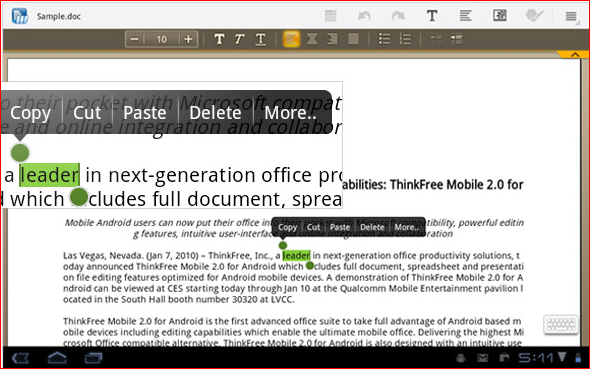
Existem também versões móveis para o ThinkFree Office. Você pode usá-lo a partir do Android, iOS e Windows Phone. O aplicativo ThinkFree Office para celular está disponível no Google Play.
ThinkFree Online vs ThinkFree Office
Quando você vai a sua página inicial, ThinkFree mostra-lhe quatro opções em ThinkFree Product Line que podem confundi-lo. A lista suspensa à direita da página inicial do ThinkFree mostra o ThinkFree Office e o ThinkFree Online. A primeira – ThinkFree Office – opção traz até uma página que lhe dá a opção de baixar a versão de teste do desktop ThinkFree. A segunda opção dizendo
ThinkFree Online(Alaska)
é o que você realmente precisa, pois esta é a opção que lhe permite criar uma conta gratuita e obter 1GB de armazenamento gratuito. Iremos referir-nos a esta opção como ThinkFree Online Office doravante.
Escritório on-line ThinkFree – Interface de usuário de painel de controle
Quando iniciar sessão na sua conta ThinkFree Online, verá uma interface que se assemelha a uma mistura de Espaços de trabalho Windows Live e Google Docs. No canto superior esquerdo do painel esquerdo, você terá opções para criar Nova pasta, documento, apresentação, planilha e notas (arquivos HTML).
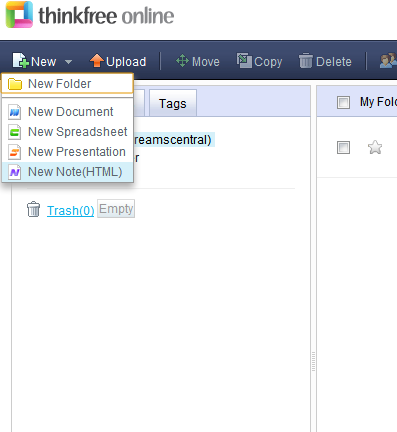
Ao lado de Nova opção está a opção de carregar arquivos. Você pode fazer upload diretamente para a pasta raiz ou para qualquer pasta personalizada que você criar usando a opção Novo. A interface para carregar arquivos é simples e fácil de entender. Ela apresenta duas abas – uma para fazer upload de vários arquivos e outra para fazer upload de arquivos únicos.
O painel direito também fornece links para criar documentos, planilhas, apresentações, notas HTML e carregar arquivos. Você não terá nenhuma opção/link no painel direito para criar pastas, possivelmente porque isso significa mostrar o conteúdo das pastas que você selecionou no painel esquerdo.
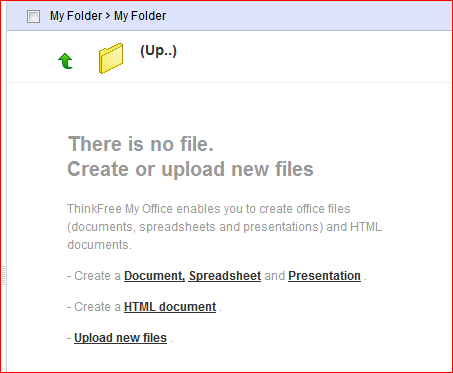
Entre outras opções estão: Mover, Copiar, Excluir, Renomear, Compartilhar, Tag, Publicar e Twitter. Elas podem ser aplicadas a pastas inteiras ao mesmo tempo, selecionando-as no painel esquerdo. As mesmas opções também estão disponíveis para cada arquivo no painel direito.
A opção Partilhar permite-lhe introduzir e-mails de pessoas com quem pretende partilhar os ficheiros. Duas colunas estão disponíveis nesta opção: uma é para direitos de edição e outra para compartilhamento somente leitura.
A opção Publicar fornece uma URL para o arquivo na nuvem para que você possa compartilhá-la com outras pessoas. Quando você compartilha usando a URL, eles podem ver o conteúdo do arquivo em uma janela do navegador que é somente leitura. A edição não é possível com links. Para permitir que outras pessoas editem seus arquivos, use a opção Compartilhar e digite seu ID de e-mail na coluna Editar
.
Nota:
Você precisará do Shockwave Flash e Java para usar os recursos de upload e edição do ThinkFree Online Office.
Aplicativos on-line ThinkFree – Interface de usuário
O primeiro problema que encontrei aqui foi a necessidade de instalar Java. De alguma forma, eu sinto que o Chrome não lida com aplicativos baseados em Java corretamente, então eu tive que mudar para o Internet Explorer 9. Esta pode ser a minha experiência pessoal e a sua pode ser diferente.
O outro problema era a velocidade de abertura dos documentos. Para testar, eu carreguei um documento Word de quatro páginas e levei cerca de 5 minutos para abri-lo completamente e me apresentar os controles de edição.
No entanto, uma vez que os editores carregaram meu documento, eu sabia como ir em frente e editar o documento. A interface é maravilhosa e reproduz a aparência do Office 2003. Ninguém deve ter qualquer problema na edição de documentos (.doc, .docx, .txt), apresentações (ppt, pptx) e planilhas (documentos xls e xlsx). As extensões de arquivo mencionadas aqui foram testadas por mim e os Editores Online ThinkFree foram bons em renderizar os arquivos e oferecer uma edição fácil. Como você pode ver na imagem abaixo, o ThinkFree Online Document Editor tem tudo o que você precisa para criar um bom documento completo com links e imagens.

Recurso de pesquisa on-line ThinkFree
O ThinkFree Online Office permite que você pesquise arquivos com base em nomes de arquivos ou usando tags. Você pode pesquisar arquivos facilmente usando o painel principal. A barra de pesquisa está presente no canto superior direito do painel direito que mostra a lista de arquivos por pasta. A opção Tag está disponível no painel esquerdo.
Características adicionais do ThinkFree Online Office
- Você pode criar até três projetos para colaborar com outros. Use a opção Espaço de trabalho disponível na barra superior para criar um novo projeto.
- Cada espaço de trabalho pode ter qualquer número de arquivos.
- Para cada projeto, você pode aproveitar 100 MB de espaço de armazenamento (além da vida útil de 1 GB que você recebe durante o registro). Isto significa que você pode aproveitar max 300 MB de espaço acima do 1GB para a partilha e colaboração em projetos.
- Se você convidar pessoas para colaboração usando IDs de e-mail, elas receberão notificações cada vez que um arquivo for atualizado ou alterado.
Em geral, ThinkFree Online Office é um bom conjunto de ferramentas para criar, compartilhar, editar e gerenciar arquivos. Os aplicativos de nuvem para editar seus arquivos são melhores quando comparados a algumas outras alternativas do Microsoft Office, como o LibreOffice ou o KingSoft Office Suite.
Informe-nos se tiver mais alguma coisa a acrescentar a esta análise do ThinkFree Office.
RECOMENDADO: Clique aqui para solucionar erros do Windows e otimizar o desempenho do sistema
O autor, Caua, adora usar seus talentos aprendidos para escrever software como um hobby. Ele também gosta de brincar com o Photoshop e é um apaixonado por Windows, Software, Gadgets & Tech. Lee estudou Visual Basic, C+++ e Networking.
